- vim操作解説(初級・補完機能)
- 2018/06/18
- Category:
コーディングをする上で多くの人がお世話になっている機能として、補完機能があげられます。
補完機能を活用することで、入力する文字を減らすことで省力化し、すでにある文字列を再利用することでタイプミスを減らすことができます。
最近のエディタであれば使える機能ですが、vimは複数の補完機能を使い分けることでより効率化できます。
ここでは、筆者が多用する補完機能をいくつか紹介します。キーワード補完

画面内・ファイル内の文字列を補完します。
補完機能というと、このイメージになるかと思います。
vimでは以下のように入力することでキーワード補完が実行されます。Ctrl + xを押下してからCtrl + p
※vimの設定ファイルにはなどと記述されることもあります。 辞書補完

ここから、他のエディタではあまり見られない補完になるのかなと思います。
辞書補完とは、別ファイルに定義した文字列を補完するというものです。
例えば、text.dictというファイルに以下のような入力があったとします。abcdefghijkl
aaaabbbbccccファイルを読みこみ、abcまで入力してから以下のコマンドを実行すると辞書補完を行います。
Ctrl + xを押下してからCtrl + k
abc → abcdefghijklまで補完される
この補完方法は頻繁に入力するキーワードを登録しておくという使いかたをすると、効果があります。
ファイルパス補完

ライブラリのインクルードを行うとき、以下の入力でパス指定の補完ができるようになります。
Ctrl + xを押下してからCtrl + f
パスの補完はWindowsのような c:\Users\xxxxのような形式も、Linuxの/home/user/xxxxのような両方のパス指定形式を意識せずに実行できるため、ファイルパスが思い出せないようであれば、気軽に
を実行していいでしょう。 まとめ
vimには他にも便利な補完機能がありますが、ここではプログラム言語に依存しない、代表的なものを取り上げました。
プログラム言語ごとの補完や、補完の自動化などより便利に使う方法については、別の記事で紹介できればと思います!様々な分野で活躍するエンジニアが在籍するソリューション事業部はこちら
●Wantedly掲載情報(本当にやりたいことに辿り着きたい技術大好きエンジニア募集!)
●Wantedly掲載情報(エンジニア想いの環境でJavaやPHPにチャレンジしたいエンジニア募集!)
●Wantedly掲載情報(Angular/Reactを極めたいフロントエンジニア大募集!!)
BLOG CATEGORY
- すべて
- COMPILE RECORD
- CPR STUDIO
- お知らせ
- COMPILE RECORDからのお知らせ
- CPR STUDIOからのお知らせ
- SOLUTION
- SOLUTIONからのお知らせ
- DESIGN
- DESIGNからのお知らせ
ARCHIVE
- 2021年6月
- 2020年4月
- 2019年11月
- 2019年10月
- 2019年9月
- 2019年8月
- 2019年6月
- 2019年5月
- 2019年4月
- 2019年2月
- 2019年1月
- 2018年12月
- 2018年11月
- 2018年10月
- 2018年9月
- 2018年8月
- 2018年7月
- 2018年6月
- 2018年5月
- 2018年4月
- 2018年3月
- 2018年2月
- 2018年1月
- 2017年12月
- 2017年11月
- 2017年10月
- 2017年9月
- 2017年8月
- 2017年7月
- 2017年6月
- 2017年5月
- 2017年4月
- 2017年3月
- 2017年2月
- 2017年1月
- 2016年12月
- 2016年11月
- 2016年10月
- 2016年9月
- 2016年8月
- 2016年7月
- 2016年6月
- 2016年5月
- 2016年4月
- 2016年3月
- 2016年2月
- 2016年1月
- 2015年12月
- 2015年11月
- 2015年10月
- 2015年9月
- 2015年8月
- 2015年7月
- 2015年6月
- 2015年5月